api-ms-win-core-synch-l1-2-0.dll 丟失錯誤:如何修復
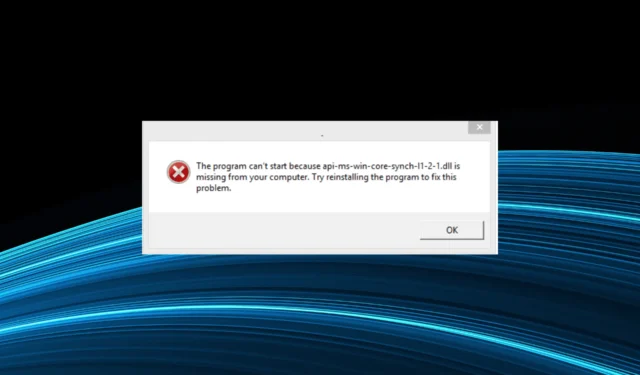
當涉及到內置應用程序和第三方應用程序時,DLL 在 Windows 中起著至關重要的作用。默認情況下存儲前者的文件,而其他文件則與應用程序文件捆綁在一起。但是,許多人報告說 api-ms-win-core-synch-l1-2-0.dll 丟失了。
啟動應用程序時錯誤的另一種變體是,過程入口點 CreateEventW 無法位於動態庫 api-ms-win-core-synch-l1-2-0.dll 中。這基本上意味著DLL 丟失、損壞或不可讀。讓我們一探究竟!
什麼是 api-ms-win-core-synch-l1-2-0.dll?
DLL 被應用程序用於各種關鍵功能,但默認情況下不是 Windows 的一部分。因此,在大多數情況下,需要這些文件的應用程序會安裝它。
那麼,讓我們了解為什麼在達芬奇解決方案和其他應用程序中會出現 api-ms-win-core-synch-l1-2-0.dll 錯誤:
- 程序問題:在大多數情況下,結果是程序本身有問題,沒有添加文件,從而觸發了 DLL not found錯誤消息。顯然,安裝過程中的問題是這裡的常見原因。
- 缺少 Visual C++ Redistributables:DLL 還具有指向 Visual C++ Redistributables 的鏈接,當這些未安裝或損壞時,您可能會遇到此問題。
- DLL 無法讀取:由於反復修改或更改不正確,DLL 有時會變得不可讀,依賴它的應用程序無法啟動。
api-ms-win-core-synch-l1-2-0.dll 丟失怎麼辦?
在我們開始復雜的之前,這裡有一些你可以嘗試的快速方法:
- 重新啟動計算機並重新啟動引發錯誤的程序。
- 檢查是否有任何待處理的應用程序更新並安裝它們。
- 恢復最近對 PC 的任何可能觸發錯誤的更改。例如,卸載最近添加的應用程序,或撤消對文件位置的更改。一個更簡單的解決方案是執行系統還原。
如果無效,請轉到下一個列出的解決方案。
1.使用專用的DLL修復工具
對於第三方應用程序使用的 DLL 的問題,通常是文件與 Windows 之間的不兼容造成的。但是,問題並不像您想像的那麼複雜,可以使用可靠的 DLL 修復工具輕鬆修復。
說到這些,我們推薦 Fortect,這是最好的選擇。憑藉廣泛且不斷擴展的數據庫,它可以提取幾乎每個 DLL 並將其添加到用戶的 PC 中。它在這種情況下也適用,並允許用戶立即下載 api-ms-win-core-synch-l1-2-0.dll。
2.從另一台電腦移動文件
另一種看似簡單但通常很棘手的解決方案是從另一台運行相同應用程序的 PC 無縫傳輸文件。尋找另一台帶有 DLL 的計算機是這裡具有挑戰性的部分。如果這樣做,這裡是 api-ms-win-core-synch-l1-2-0.dll 位置:C:\Windows\System32
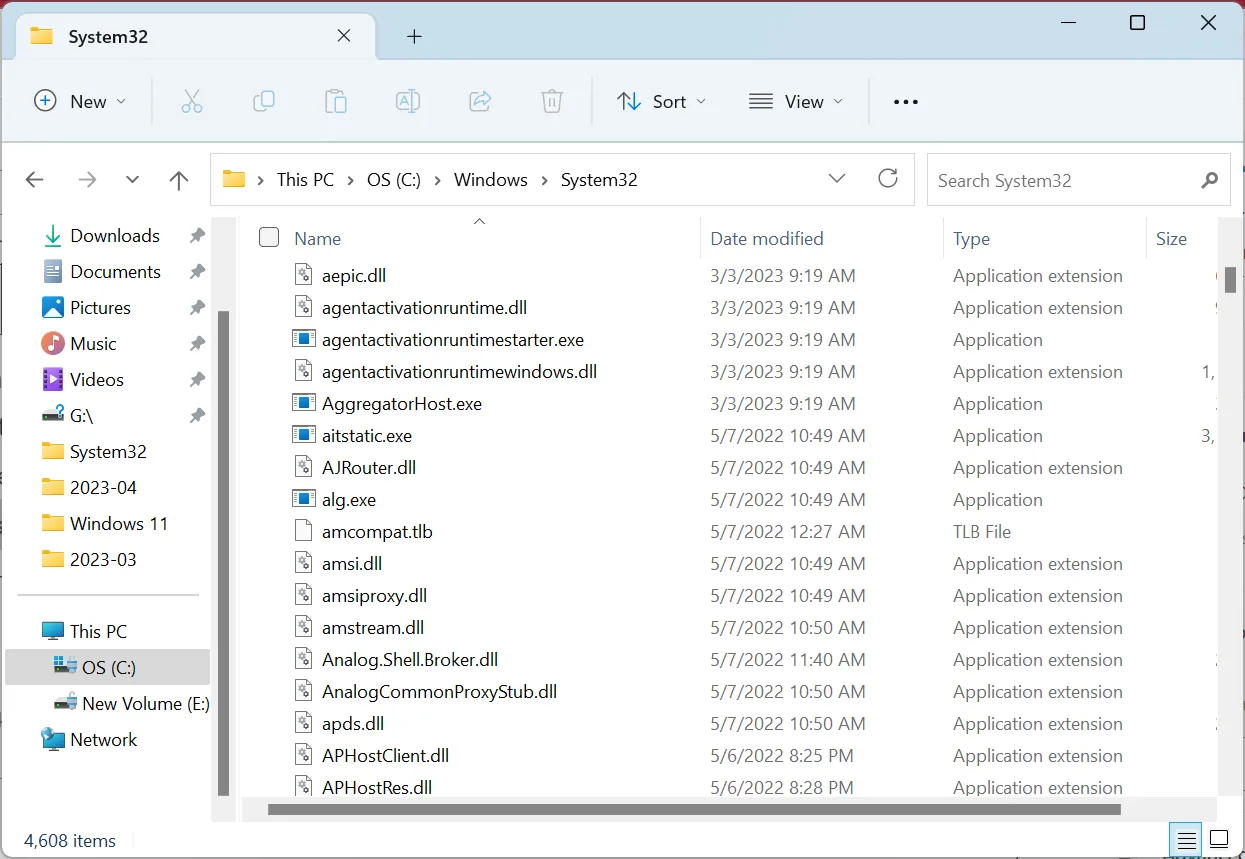
如果在 System32 文件夾中找不到 DLL,請在程序的專用目錄中查找。在某些情況下,它也存儲在那裡。
此外,對於那些想知道將 api-ms-win-core-synch-l1-2-0.dll 放在哪裡的人,應該將它移動到 System32 和 Program Files 或 Program Files (x86) 中的應用程序文件夾,具體取決於是否它是 64 位或 32 位程序。您可能必須獲得完整的文件夾權限才能添加文件。
3. 下載 Microsoft Visual C++ Redistributables
- 到微軟的專用網頁,下載所有最新的Visual C++ Redistributables。
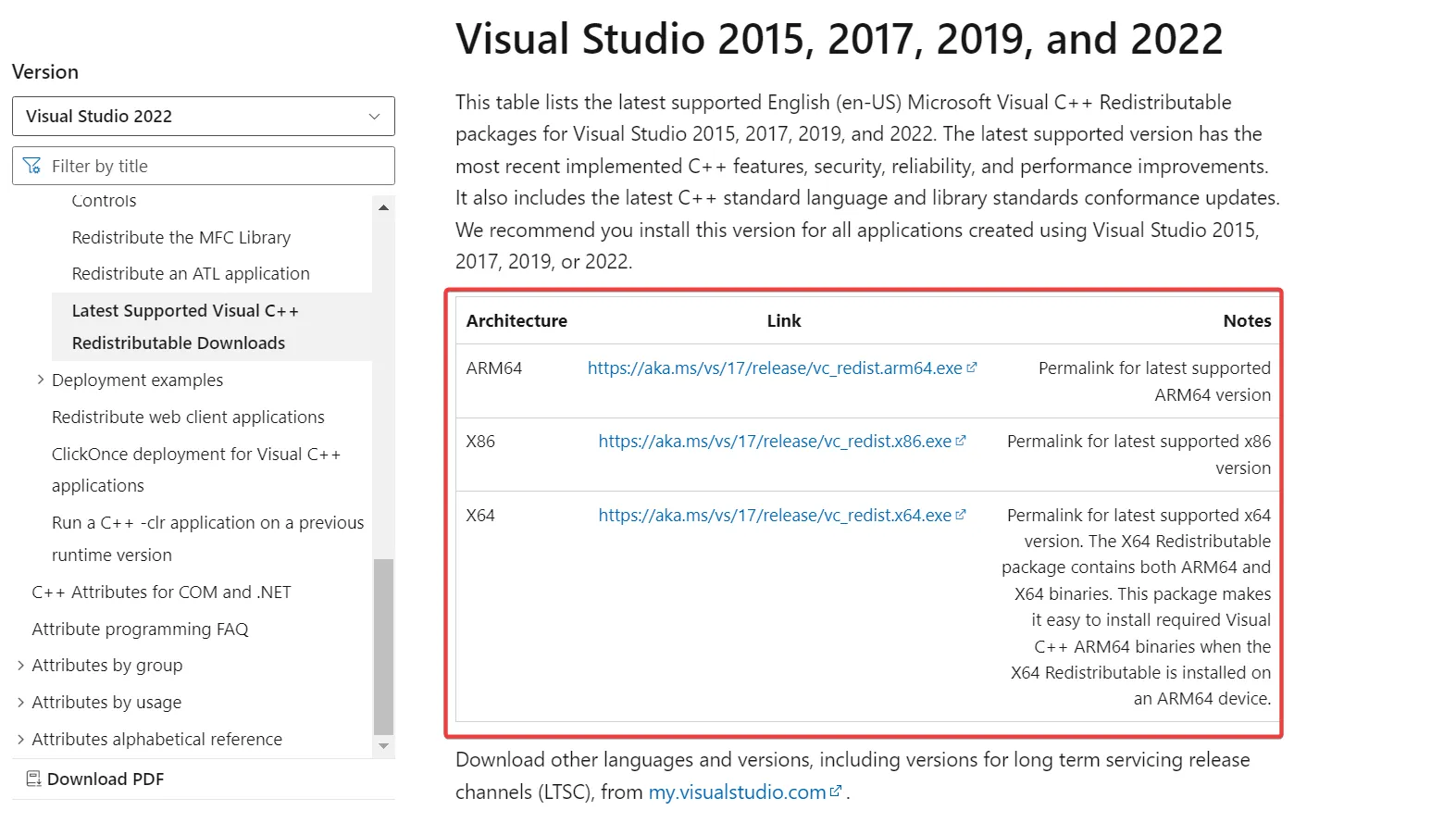
- 現在,運行安裝程序並按照屏幕上的說明進行安裝。
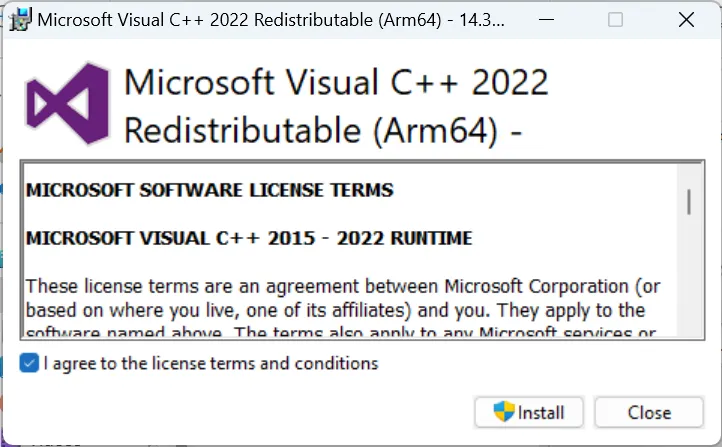
- 同樣,安裝您之前下載的其他可再分發軟件包。
通常只需重新安裝丟失的 Microsoft Visual C++ Redistributables 即可解決 CCleaner 和 OneNote 中 api-ms-win-core-synch-l1-2-0.dll 的問題。此外,如果您已經擁有這些軟件包,請刪除當前的軟件包並重新安裝。
4.重新安裝受影響的程序
- 按Windows +R 打開運行,在文本字段中鍵入appwiz.cplEnter ,然後點擊。
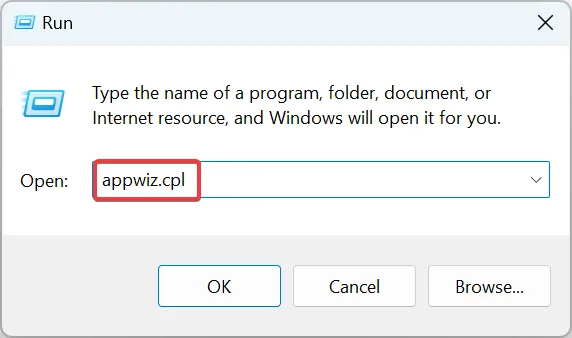
- 找到引發錯誤的程序,將其選中,然後單擊“卸載”。
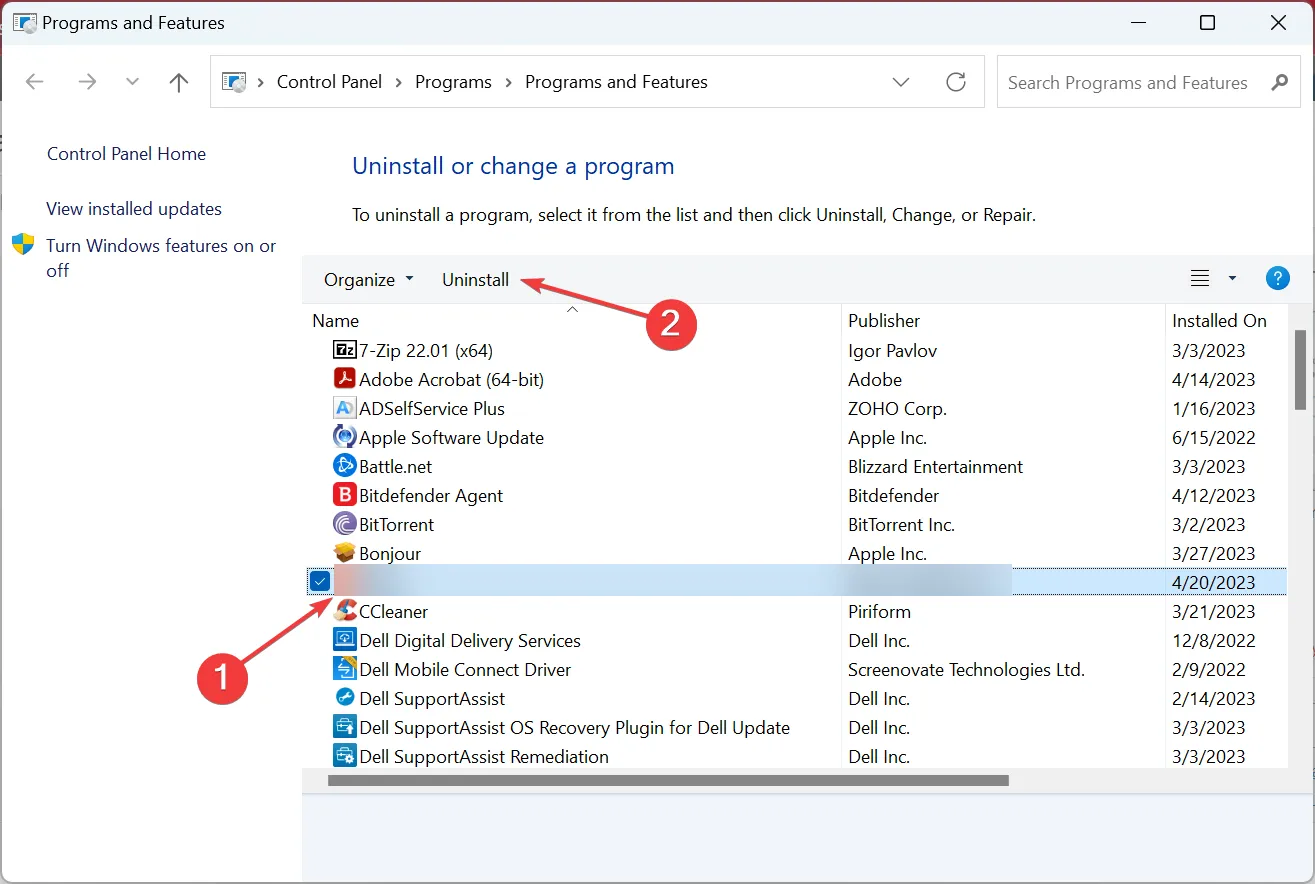
- 出現提示時選擇適當的響應並按照說明完成卸載。
- 完成後,重新啟動 PC 並從官方來源下載程序。
如果程序應該添加 DLL 但沒有添加,則重新安裝它應該可以解決問題。如果您仍然遇到問題,聯繫支持團隊是唯一的解決辦法。
不要忘記使用有效的 DLL 修復工具來防止此類錯誤。
在下面的評論部分告訴我們哪個修復對您有用。



發佈留言